steam游戏离线启动 steam离线模式的使用方法
更新时间:2024-03-27 13:08:21作者:xtliu
随着科技的不断发展,电子游戏已经成为人们生活中不可或缺的一部分,而作为全球最大的游戏平台之一,Steam的离线启动功能也备受玩家们关注。在没有网络连接的情况下,玩家们仍然可以尽情享受游戏的乐趣。通过简单的设置,就能轻松进入Steam的离线模式,让游戏爱好者们不再受限于网络环境的束缚。愿意了解更多关于Steam离线模式的使用方法吗?接下来让我们一起来探讨一下吧!
具体步骤:
1.首先我们打开steam然后点击上方的“steam”,点击后会弹出一个下拉菜单。我们选择“进入离线模式”。
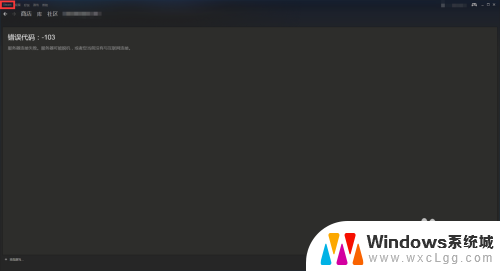
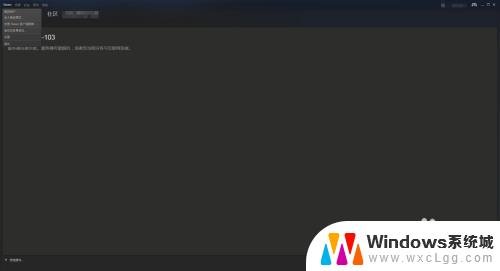
2.接下来会弹出一个“以离线模式重新启动”,我们点击他。steam客户端会重新启动,启动完毕后我们会看到steam在主页面显示已进入离线模式;详情参考下图
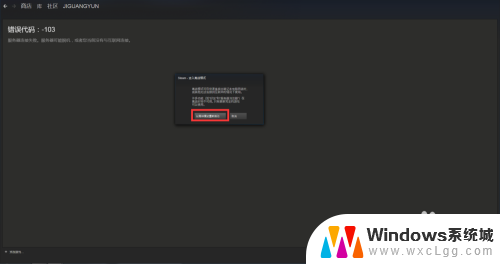
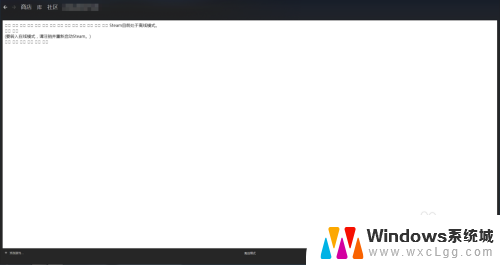
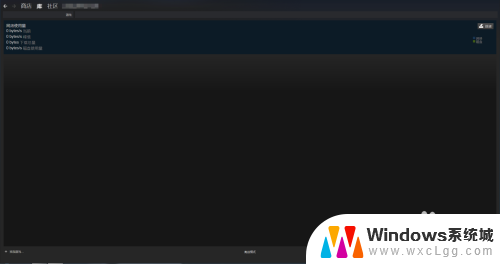
3.我们此时再次进入游戏,游戏会提示当前无网络状态,以切换至单机模式,这样我们就成功了。

4.那么如何在将离线模式切换为网络模式呢?步骤还是和进入离线模式的操作一致,我们在弹出来的上线提示框中。选择“重启steam并上线”。
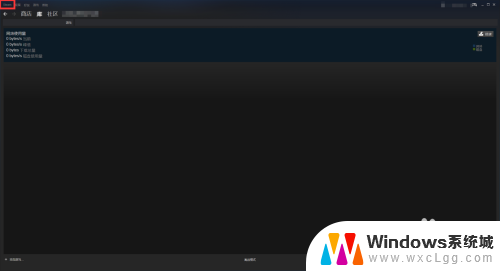
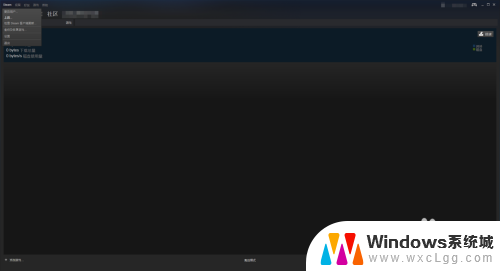
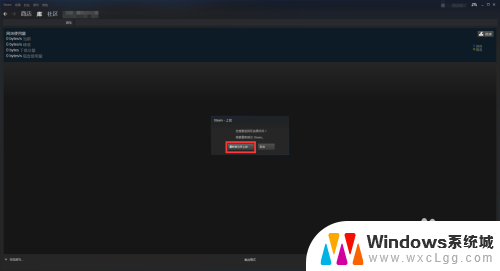
5.我们进入网络模式后,再次进入单机游戏,那么我们就可以联网了,是不是很简单。
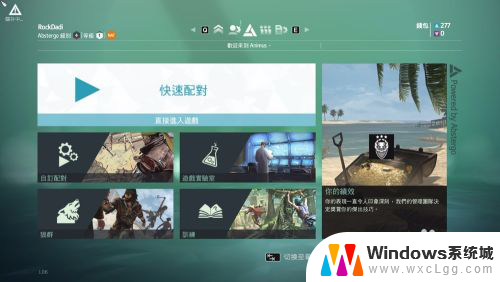
以上就是离线启动Steam游戏的全部内容,如果你遇到了相同的问题,可以参考本文中介绍的步骤来进行修复,希望对大家有所帮助。
steam游戏离线启动 steam离线模式的使用方法相关教程
-
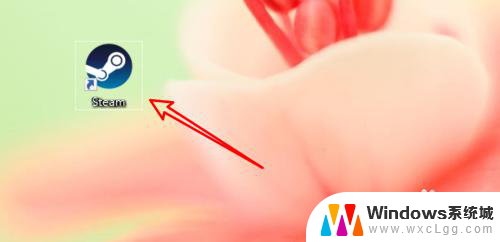 steam离线存档在哪 Steam游戏存档在哪个文件夹
steam离线存档在哪 Steam游戏存档在哪个文件夹2024-04-29
-
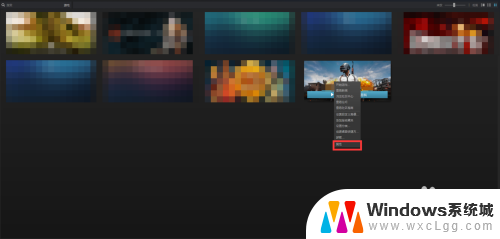 steam启动游戏平台无效 Steam游戏启动失败平台无效解决方法
steam启动游戏平台无效 Steam游戏启动失败平台无效解决方法2024-07-18
-
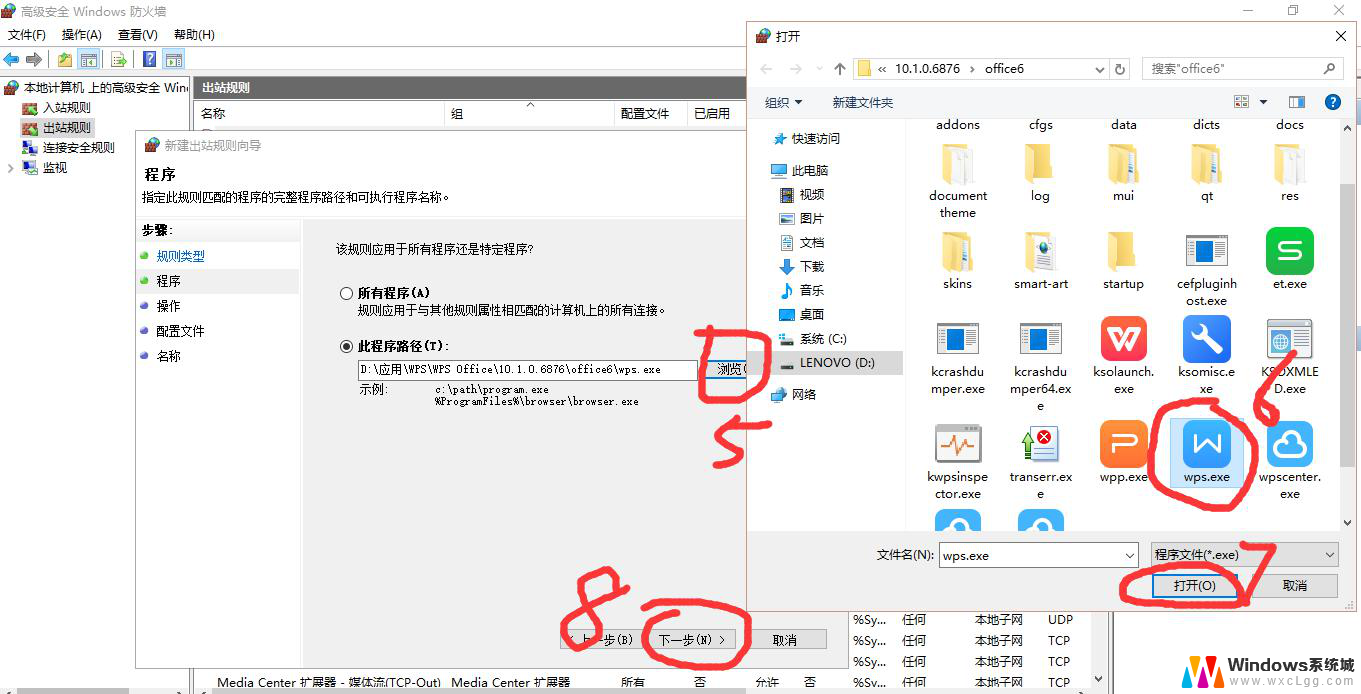 wps不联网可以使用吗 wps离线版本可以使用吗
wps不联网可以使用吗 wps离线版本可以使用吗2024-03-01
-
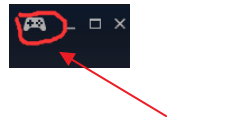 怎么用手柄打开steam大屏幕模式 steam手柄连接教程
怎么用手柄打开steam大屏幕模式 steam手柄连接教程2024-04-07
-
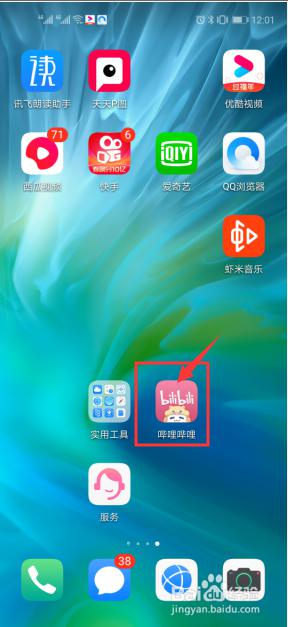 bilibili怎么离线缓存 哔哩哔哩视频如何缓存离线播放教程
bilibili怎么离线缓存 哔哩哔哩视频如何缓存离线播放教程2024-06-24
-
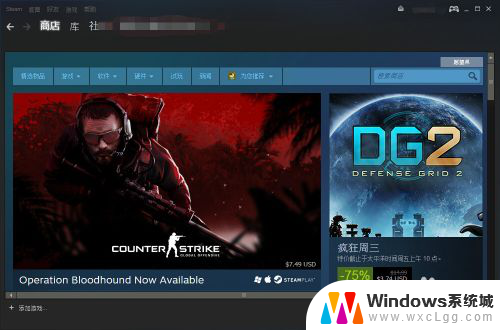 steam游戏启动项 如何在Steam中调整启动项
steam游戏启动项 如何在Steam中调整启动项2024-05-22
电脑教程推荐
- 1 固态硬盘装进去电脑没有显示怎么办 电脑新增固态硬盘无法显示怎么办
- 2 switch手柄对应键盘键位 手柄按键对应键盘键位图
- 3 微信图片怎么发原图 微信发图片怎样选择原图
- 4 微信拉黑对方怎么拉回来 怎么解除微信拉黑
- 5 笔记本键盘数字打不出 笔记本电脑数字键无法使用的解决方法
- 6 天正打开时怎么切换cad版本 天正CAD默认运行的CAD版本如何更改
- 7 家庭wifi密码忘记了怎么找回来 家里wifi密码忘了怎么办
- 8 怎么关闭edge浏览器的广告 Edge浏览器拦截弹窗和广告的步骤
- 9 windows未激活怎么弄 windows系统未激活怎么解决
- 10 文件夹顺序如何自己设置 电脑文件夹自定义排序方法